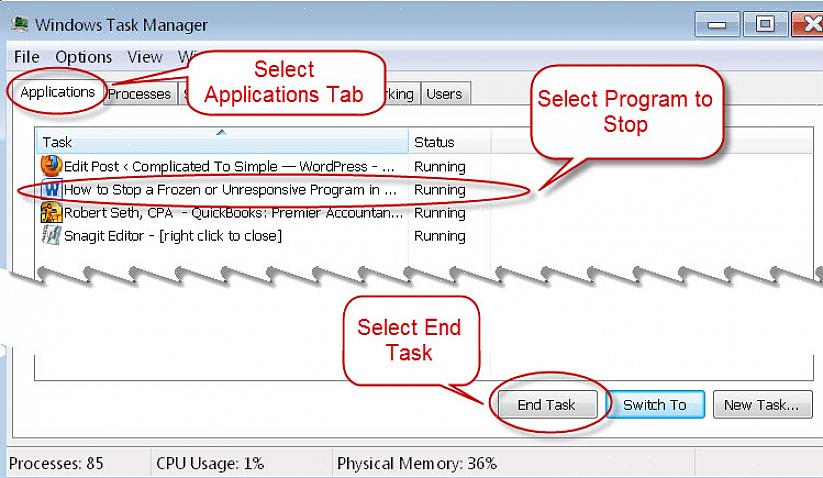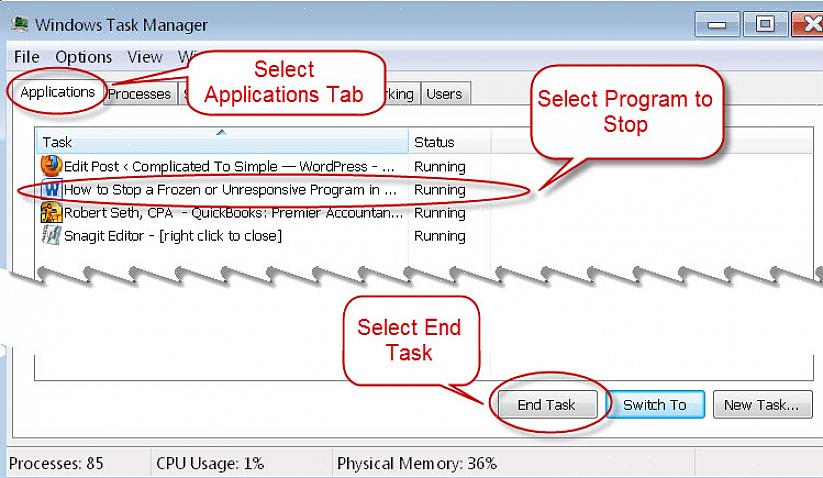מדי פעם אנו נתקלים בבעיה במחשב Windows שלנו. אני בטוח שבעוד שקראתי את זה הראש שלך כבר מהנהן בהסכמה. ברגע שהמחשב קופא בתוכנית ספציפית, אתה מתקשה לצאת ממנה. לא משנה כמה פעמים תלחץ בטירוף על התיבה הקטנה ההיא, בדרך כלל באדום, בחלק הימני העליון של התוכנית, היא לא תזוז בכלל. איך אתה יכול לעקוף את זה כשזה קורה? הרשו לי להציג בפניכם אז את ידידנו היקר, 'הצדעת שלוש האצבעות', המיוצג על ידי המקשים Control, Alt ו- Delete. להלן השלבים להצלחת יציאה מתוכנית Windows קפואה במחשב שלך:
מחק מקשים
1. לחץ על מקשי Ctrl + Alt + Delete במקלדת המחשב שלך.
הקפד ללחוץ על מקשים אלה ברצף. הקפד לא לשחרר את מקש Ctrl בזמן שאתה עדיין לוחץ על מקשי Alt ועל מקש Delete.
2. בחר בתוכנית Windows שקפאה עליך לחלוטין.
אם אתה משתמש ב- Windows XP, הוא יפתח את מנהל המשימות של Windows, שם הוא כברירת מחדל בכרטיסייה יישומים, וייתן לך רשימה של התוכניות הפועלות במחשב שלך. אתר את התוכנית שקפאה עליך, בדרך כלל לצד שם התוכנית, ותראה 'לא מגיב' לצידה. הקפד להדגיש את התוכנית הספציפית ולחץ על כפתור סיום המשימות. חלון אישור יופיע, אז פשוט לחץ על אישור. אם אתה משתמש בגרסה ישנה יותר של מערכת ההפעלה Windows, במקום מנהל המשימות של Windows, יופיע חלון המציין סגירת תוכניות. פשוט דפדף ברשימת התוכניות הפתוחות והדגיש את התוכנית הקפואה, בחר סיים משימה, ואשר זאת. לאחר סיום השלבים הללו, תוכל להמשיך בכל מה שעשית.
ערבות של מאה אחוז
היזהר מאוד כאשר אתה לוחץ על ההצדעה לשלושה אצבעות, במיוחד כאשר אתה משתמש בגרסה ישנה יותר של Windows, מכיוון שהיא תפעיל מחדש את המחשב באופן אוטומטי אם תלחץ עליה פעמיים. דבר נוסף שעליכם להמליץ עליו הוא שהליך זה של לחיצה על Ctrl + Alt + Del אינו שומר ואוחזר נתונים שלא נשמרו. ישנן כמה תוכנות ויישומי תוכנה המאפשרים לך לפחות לאחזר את המידע, אך זה לא נותן לך אחריות של מאה אחוז. זכור כי מחשבים הם מכונות שצריכות לנוח. נסה לכבות את המחשב בכל פעם שאתה לא משתמש בו, וכאשר אתה מפעיל אותו מחדש, תן לו מרחב עשר עד עשרים שני לפחות לפני שתפעיל אותו מחדש. ייתכן שהמחשב שלך זקוק רק ל- RAM נוסף כדי לעזור לו להריץ את התוכניות בצורה חלקה כאשר הוא מופעל. דון'אל תשכח לבדוק עם טכנאי המחשבים שלך כדי שיעזור לך להבין מה לא בסדר במחשב שלך אם זה קורה לעיתים קרובות.